Τι είναι οι πίνακες ελέγχου και οι αναφορές στο Excel;

Στο Excel, είναι κρίσιμο να κατανοήσουμε τη διαφορά μεταξύ αναφορών και πινάκων εργαλείων για την αποτελεσματική ανάλυση και οπτικοποίηση δεδομένων.
Θα ανακουφιστείτε όταν μάθετε ότι το Excel 2013 διαθέτει έναν ενσωματωμένο ορθογραφικό έλεγχο που μπορεί να εντοπίσει και να αφαιρέσει όλα αυτά τα ενοχλητικά μικρά ορθογραφικά λάθη. Έχοντας αυτό κατά νου, δεν έχετε πλέον καμία δικαιολογία για να δημοσιεύετε φύλλα εργασίας με τυπογραφικά λάθη στους τίτλους ή τις επικεφαλίδες.
Για να ελέγξετε την ορθογραφία σε ένα φύλλο εργασίας, έχετε τις ακόλουθες επιλογές:
Κάντε κλικ στο κουμπί εντολής Ορθογραφία στην καρτέλα Αναθεώρηση της κορδέλας
Πατήστε Alt+RS
Πατήστε F7
Με όποιον τρόπο το κάνετε, το Excel αρχίζει να ελέγχει την ορθογραφία όλων των καταχωρήσεων κειμένου στο φύλλο εργασίας. Όταν το πρόγραμμα συναντήσει μια άγνωστη λέξη, εμφανίζει το πλαίσιο διαλόγου Ορθογραφία.
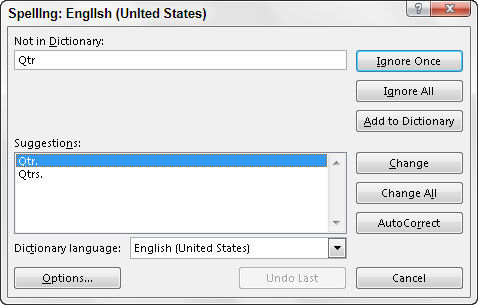
Το Excel προτείνει αντικαταστάσεις για την άγνωστη λέξη που εμφανίζεται στο πλαίσιο κειμένου Όχι στο λεξικό με μια πιθανή αντικατάσταση στο πλαίσιο λίστας Προτάσεις του πλαισίου διαλόγου Ορθογραφία. Εάν αυτή η αντικατάσταση είναι λανθασμένη, μπορείτε να μετακινηθείτε στη λίστα Προτάσεις και να κάνετε κλικ στη σωστή αντικατάσταση. Χρησιμοποιήστε τις επιλογές του πλαισίου διαλόγου Ορθογραφία ως εξής:
Παράβλεψη μία φορά και παράβλεψη όλων: Όταν ο ορθογραφικός έλεγχος του Excel συναντήσει μια λέξη που το λεξικό του θεωρεί ύποπτη, αλλά γνωρίζετε ότι είναι βιώσιμη, κάντε κλικ στο κουμπί Παράβλεψη Μία φορά. Εάν δεν θέλετε ο ορθογραφικός έλεγχος να ενοχλεί να σας ρωτήσει ξανά για αυτήν τη λέξη, κάντε κλικ στο κουμπί Παράβλεψη όλων.
Προσθήκη στο λεξικό: Κάντε κλικ σε αυτό το κουμπί για να προσθέσετε την άγνωστη λέξη (στο Excel) — όπως το όνομά σας — σε ένα προσαρμοσμένο λεξικό, ώστε το Excel να μην την επισημάνει ξανά όταν θα ελέγξετε την ορθογραφία στο φύλλο εργασίας αργότερα.
Αλλαγή: Κάντε κλικ σε αυτό το κουμπί για να αντικαταστήσετε τη λέξη που αναφέρεται στο πλαίσιο κειμένου Όχι στο λεξικό με τη λέξη Excel προσφέρει στο πλαίσιο λίστας Προτάσεις.
Αλλαγή όλων: Κάντε κλικ σε αυτό το κουμπί για να αλλάξετε όλες τις εμφανίσεις αυτής της ανορθόγραφης λέξης στο φύλλο εργασίας στη λέξη που εμφανίζεται στο Excel στο πλαίσιο λίστας Προτάσεις.
Αυτόματη Διόρθωση: Κάντε κλικ σε αυτό το κουμπί για να διορθώσει αυτόματα το Excel αυτό το ορθογραφικό λάθος με την πρόταση που εμφανίζεται στο πλαίσιο λίστας Προτάσεων (προσθέτοντας το ορθογραφικό λάθος και την πρόταση στο πλαίσιο διαλόγου Αυτόματη Διόρθωση).
Γλώσσα λεξικού: Για να μεταβείτε σε άλλο λεξικό (όπως ένα αγγλικό λεξικό του Ηνωμένου Βασιλείου ή ένα γαλλικό λεξικό όταν ελέγχετε γαλλικούς όρους σε ένα πολύγλωσσο φύλλο εργασίας), κάντε κλικ σε αυτό το αναπτυσσόμενο κουμπί και, στη συνέχεια, επιλέξτε το όνομα της επιθυμητής γλώσσας στη λίστα.
Κουμπί Επιλογές για να ανοίξετε την καρτέλα Έλεγχος στο πλαίσιο διαλόγου Επιλογές Excel όπου μπορείτε να τροποποιήσετε τις τρέχουσες ρυθμίσεις ορθογραφικού ελέγχου του Excel, όπως Παράβλεψη λέξεων με κεφαλαία, Παράβλεψη λέξεων με αριθμούς και παρόμοια.
Σημειώστε ότι ο ορθογραφικός έλεγχος του Excel όχι μόνο επισημαίνει λέξεις που δεν βρίσκονται στο ενσωματωμένο ή προσαρμοσμένο λεξικό του, αλλά επίσης επισημαίνει την εμφάνιση διπλών λέξεων σε μια καταχώριση κελιού (όπως το σύνολο ) και λέξεων με ασυνήθιστη χρήση κεφαλαίων (όπως η Νέα Υόρκη αντί για Νέα Υόρκη ).
Από προεπιλογή, ο ορθογραφικός έλεγχος αγνοεί όλες τις λέξεις με αριθμούς και όλες τις διευθύνσεις Διαδικτύου. Εάν θέλετε να αγνοεί όλες τις λέξεις με κεφαλαία γράμματα, κάντε κλικ στο κουμπί Επιλογές στο κάτω μέρος του πλαισίου διαλόγου Ορθογραφία και, στη συνέχεια, επιλέξτε το πλαίσιο ελέγχου Παράβλεψη λέξεων με κεφαλαία γράμματα πριν κάνετε κλικ στο OK.
Μπορείτε να ελέγξετε την ορθογραφία μόνο μιας συγκεκριμένης ομάδας καταχωρήσεων επιλέγοντας τα κελιά προτού κάνετε κλικ στο κουμπί εντολής Ορθογραφία στην καρτέλα Ανασκόπηση της Κορδέλας ή πατήσετε το F7.
Το Excel διαθέτει επίσης ένα παράθυρο Θησαυρού που σας δίνει τη δυνατότητα να βρείτε συνώνυμα για την ετικέτα που έχει εισαχθεί στο κελί που είναι τρέχον όταν ανοίγετε το παράθυρο (ή που πληκτρολογείτε στο πλαίσιο κειμένου του). Για να ανοίξετε το παράθυρο Θησαυρός, επιλέξτε Ανασκόπηση→ Θησαυρός στην ομάδα Έλεγχος στην αρχή της καρτέλας Αναθεώρηση στην Κορδέλα ή πατήστε Shift+F7.
Στη συνέχεια, το Excel ανοίγει ένα παράθυρο που εμφανίζει μια λίστα με όλα τα συνώνυμα για την ετικέτα στο τρέχον κελί ή τον όρο που έχει εισαχθεί με μη αυτόματο τρόπο στο πλαίσιο κειμένου της. Για να δείτε περισσότερα συνώνυμα για έναν συγκεκριμένο όρο στη λίστα, επιλέξτε τον. Για να αντικαταστήσετε την ετικέτα που έχει εισαχθεί στο τρέχον κελί με έναν όρο στη λίστα Θησαυρών, επιλέξτε Εισαγωγή στο αναπτυσσόμενο μενού του όρου.
Στο Excel, είναι κρίσιμο να κατανοήσουμε τη διαφορά μεταξύ αναφορών και πινάκων εργαλείων για την αποτελεσματική ανάλυση και οπτικοποίηση δεδομένων.
Ανακαλύψτε πότε να χρησιμοποιήσετε το OneDrive για επιχειρήσεις και πώς μπορείτε να επωφεληθείτε από τον αποθηκευτικό χώρο των 1 TB.
Ο υπολογισμός του αριθμού ημερών μεταξύ δύο ημερομηνιών είναι κρίσιμος στον επιχειρηματικό κόσμο. Μάθετε πώς να χρησιμοποιείτε τις συναρτήσεις DATEDIF και NETWORKDAYS στο Excel για ακριβείς υπολογισμούς.
Ανακαλύψτε πώς να ανανεώσετε γρήγορα τα δεδομένα του συγκεντρωτικού πίνακα στο Excel με τέσσερις αποτελεσματικές μεθόδους.
Μάθετε πώς μπορείτε να χρησιμοποιήσετε μια μακροεντολή Excel για να αποκρύψετε όλα τα ανενεργά φύλλα εργασίας, βελτιώνοντας την οργάνωση του βιβλίου εργασίας σας.
Ανακαλύψτε τις Ιδιότητες πεδίου MS Access για να μειώσετε τα λάθη κατά την εισαγωγή δεδομένων και να διασφαλίσετε την ακριβή καταχώρηση πληροφοριών.
Ανακαλύψτε πώς να χρησιμοποιήσετε το εργαλείο αυτόματης σύνοψης στο Word 2003 για να συνοψίσετε εγγραφές γρήγορα και αποτελεσματικά.
Η συνάρτηση PROB στο Excel επιτρέπει στους χρήστες να υπολογίζουν πιθανότητες με βάση δεδομένα και πιθανότητες σχέσης, ιδανική για στατιστική ανάλυση.
Ανακαλύψτε τι σημαίνουν τα μηνύματα σφάλματος του Solver στο Excel και πώς να τα επιλύσετε, βελτιστοποιώντας τις εργασίες σας αποτελεσματικά.
Η συνάρτηση FREQUENCY στο Excel μετράει τις τιμές σε έναν πίνακα που εμπίπτουν σε ένα εύρος ή bin. Μάθετε πώς να την χρησιμοποιείτε για την κατανομή συχνότητας.





